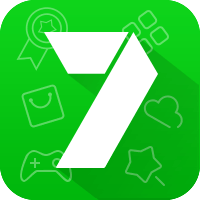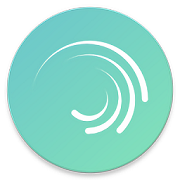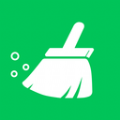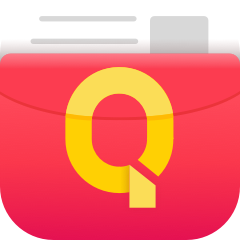UC浏览器极速模式如何关闭
2025-04-27
来源:rouzhuren
编辑:佚名
uc浏览器作为广大网民常用的浏览器之一,以其极速模式和省流功能受到众多用户的喜爱。然而,有时候我们可能希望关闭极速模式,以便更好地体验网页或进行某些特定的操作。本文将详细介绍如何关闭uc浏览器的极速模式。
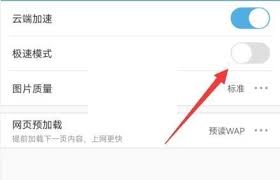
方法一:通过底部菜单关闭
1. 打开uc浏览器:首先,确保你已经打开了uc浏览器应用程序。
2. 点击底部菜单:在uc浏览器的主界面,点击底部的菜单按钮。这个按钮通常位于屏幕下方,形状可能是一个三条横线或一个方格图标。
3. 进入设置:在底部菜单中,找到并点击“设置”选项。这个选项通常以齿轮图标表示。
4. 点击极速/省流:在设置页面中,找到并点击“极速/省流”选项。
5. 关闭极速模式:在极速/省流页面中,找到“极速模式”选项,并将其右侧的开关关闭。这样,你就成功关闭了uc浏览器的极速模式。
方法二:通过“我的”页面关闭
1. 打开uc浏览器:同样,首先确保你已经打开了uc浏览器应用程序。
2. 进入“我的”页面:在uc浏览器的主界面,点击右下角的“我的”图标。这个图标通常是一个人像或用户头像。
3. 点击设置图标:在“我的”页面中,找到并点击右上角的齿轮图标,进入设置界面。
4. 点击极速/省流:在设置页面中,继续点击“极速/省流”选项。
5. 关闭极速模式:在极速/省流页面中,找到“极速模式”选项,并将其开关关闭。这样,你也成功关闭了uc浏览器的极速模式。
无论采用哪种方法,关闭uc浏览器的极速模式都非常简单。只需几步操作,你就可以根据自己的需求随时开启或关闭极速模式。希望本文能帮助你更好地使用uc浏览器,享受更加流畅的网页浏览体验。
相关下载
小编推荐
更多++